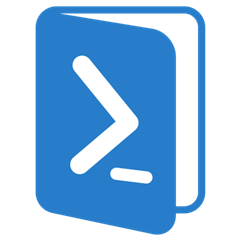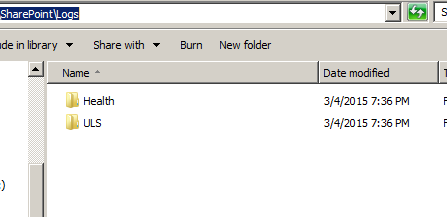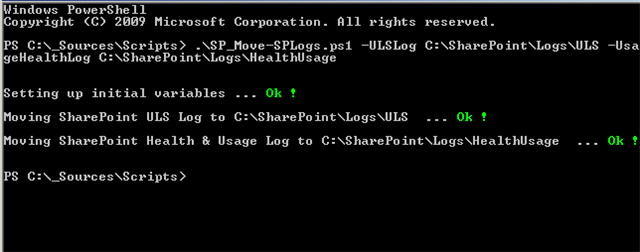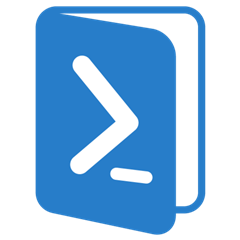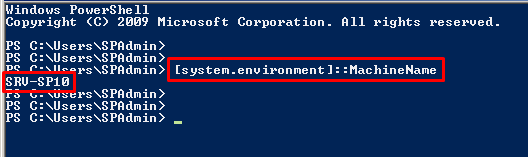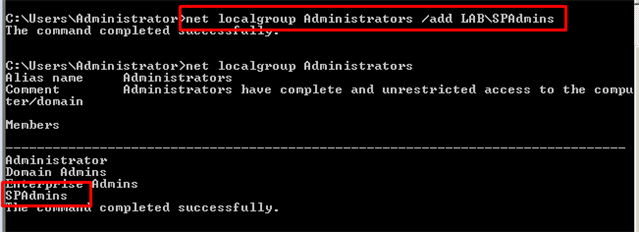Si lors de votre installation de SharePoint 2013, vous avez laissé l'emplacement par défaut des logs (ULS et Usage & Health), il se situe dans le dossier C:\Program Files\Common Files\microsoft shared\Web Server Extensions\15\LOGS.
Une bonne pratique est de ne pas mettre ces logs sur le disque C. Si vous voulez les déplacer, disons sur le disque E, voici les commandes PowerShell à exécuter :
- Déplacer les logs ULS : Set-SPDiagnosticConfig -LogLocation "E:\SharePoint\Logs\ULS"
- Déplacer les logs Health & Usage : Set-SPUsageService -UsageLogLocation "E:\SharePoint\Logs\UsageHealth"
Ces 2 commandes ne fournissent aucun retour. Une fois ces dernières tapées, vérifiez que vos logs ont bien été déplacés.
J'ai créé un script qui permet de déplacer les logs ULS et Health & Usage. Voici comment l'utiliser :
SP_Move-SPLogs.ps1 -ULSLog "E:\SharePoint\Logs\ULS" -HealthUsageLog "E:\SharePoint\Logs\HealthUsage"
Pour télécharger ce script, c'est par ici :)